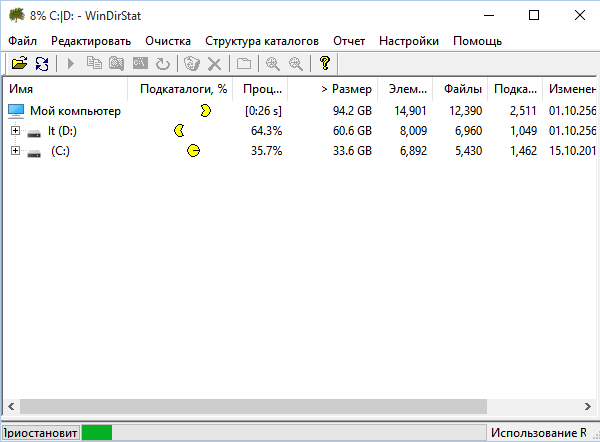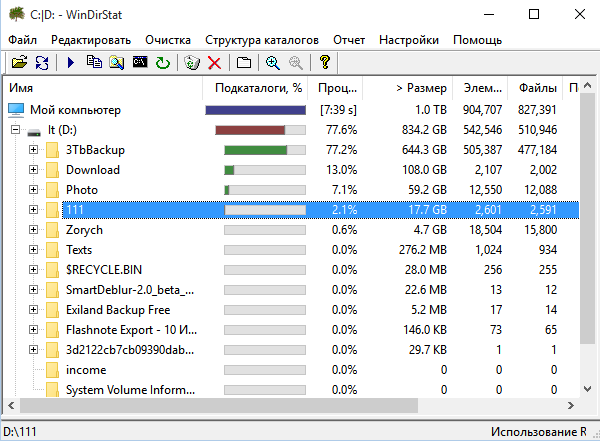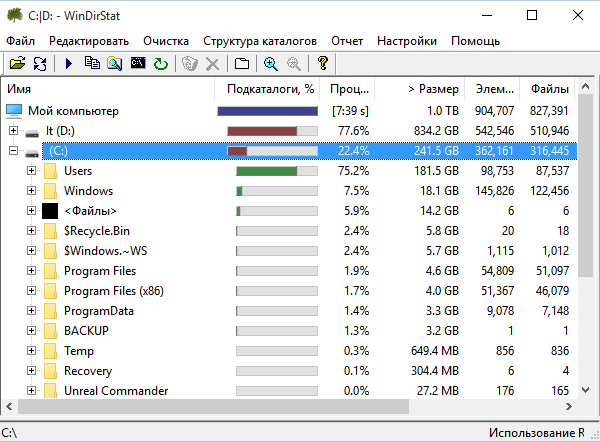Что делать, если ваш жесткий диск оказался забит под завязку? Особенно плохо, если это системный диск. Чем меньше на нем свободного места, тем хуже. А когда места останется совсем мало (десятки мегабайт или меньше), некоторые программы откажутся запускаться или работать. Что делать? Запускать CCleaner и освобождать место на жестком диске. Очистка корзины, удаление временных файлов даст вам несколько сотен мегабайт. Если этого мало, нужно внимательно смотреть на структуру папок и выяснить, какие папки и файлы занимают больше всего места. Проще всего это сделать с помощью специальных программ. Например, с помощью бесплатной WinDirStat 1.1.2.
Сразу скажу — это не самая функциональная и не самая современная утилита из доступных, но в ее пользу говорит малый размер инсталлятора (630 Кб) и быстрота в работе. Плюс заслуженная репутация.
Итак, при запуске вам нужно будет выбрать, какие диски проверить. Начнется сканирование, чтобы программа смогла обработать все файлы и папки. Спустя несколько минут (или десятков минут) вы получите всю необходимую вам информацию о том, какие папки и файлы занимают больше всего места. Эта информация представлена в табличной форме, а также в виде изображений (эту часть экрана я сразу скрываю). Можно также увидеть, какие типы файлов занимают больше всего места.
Дальше дело за малым — удалить то, что можно удалить, пользуясь информацией, полученной от анализатора WinDirStat. Удалять можно сразу из программы.
P.S. Конечно, в Total Commander (и аналогах) есть чудесное сочетание клавиш Alt+Shift+Enter, но программа WinDirStat все же удобнее.